ふと ” ふだん一番さわっているもの “ って何かと考えてみると、もしかするとパソコンのマウスかもしれません。
なにげにかなりの時間ずっと握って、カチカチ・クルクルさせています。
そんな相棒なので、PCマウスは自分の手にフィットして作業効率が良くなるものを選びたいですよね。
マウスにももちろん寿命があって、長年クリックし続けていると反応が鈍くなったりカーソルがついてこなくなったりすることがあります。
私も最近マウスのクリックの反応が悪くなってきたので買い替えることにしました。
今回は、私が実際に購入したエレコム製の有線5ボタンマウスM-XGL10UBSBKを使用した感想をレビューしていきます。

マウスにもいろんなタイプがありますが、初心者の方から事務作業で長時間使う人までおすすめなのが、「5ボタンタイプ」のマウス。
作業効率が向上します。
クリック音・ホイール回転音が静かで快適

まずこのマウスのクリック音がとても静かなんです。「静音モデル」なので当然なのですが、クリックしたときの感触が柔らかく音も静かで、夜や早朝のような静かな環境でも周りを気にせずに作業ができるのがいいところです。
静かなオフィスや電話応対しながらマウス操作をする時、あのクリックのカチカチ音やホイールを回すときのカラカラ音って気になることがあるんですが、このマウスは本当に静かでとても心地よい感じです。
クリックやホイールを回すときの音が気になる人にとっては「静音性」を謳っているELECOM製マウスはお勧めです。
5ボタンの利便性とカスタマイズ性

これまでも5ボタンタイプのマウスを使ってきたので、今回も同じタイプにすることにしました。
5ボタンマウスの魅力は、自分好みの機能にカスタマイズできる親指操作のボタンがあることです。
購入時のデフォルトでは、インターネット閲覧時のブラウザを「戻る」「進む」という操作に割り当てられていますが、ほかの役割にカスタマイズすることができます。
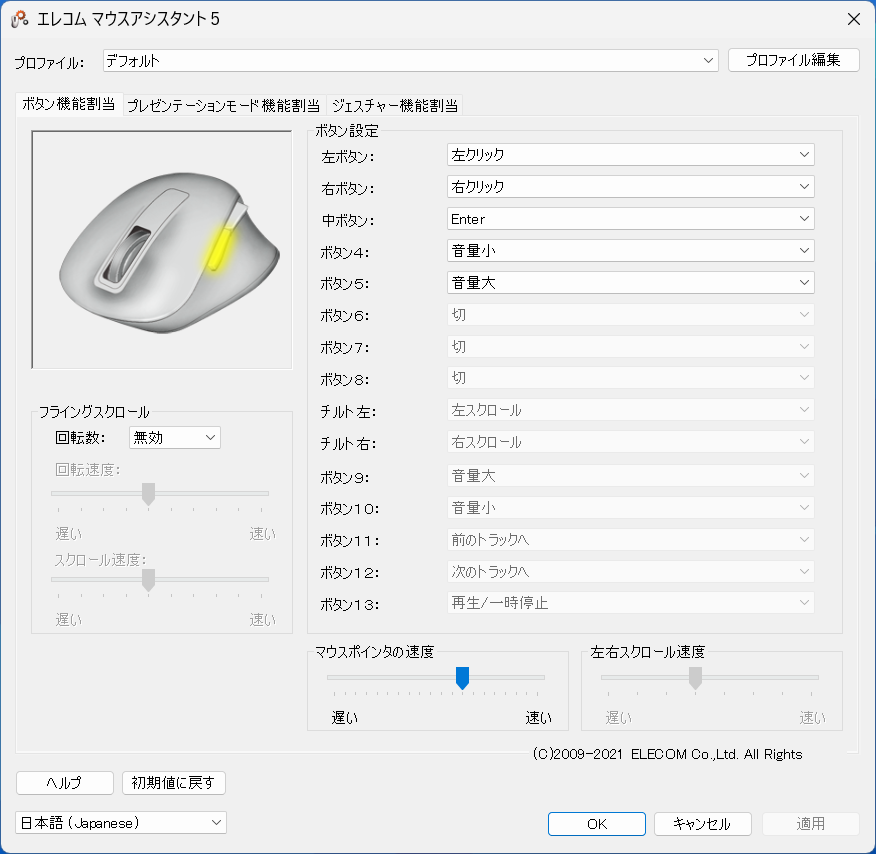
私の場合は左サイドの2つのボタンには音量の大・小に割り当てています。
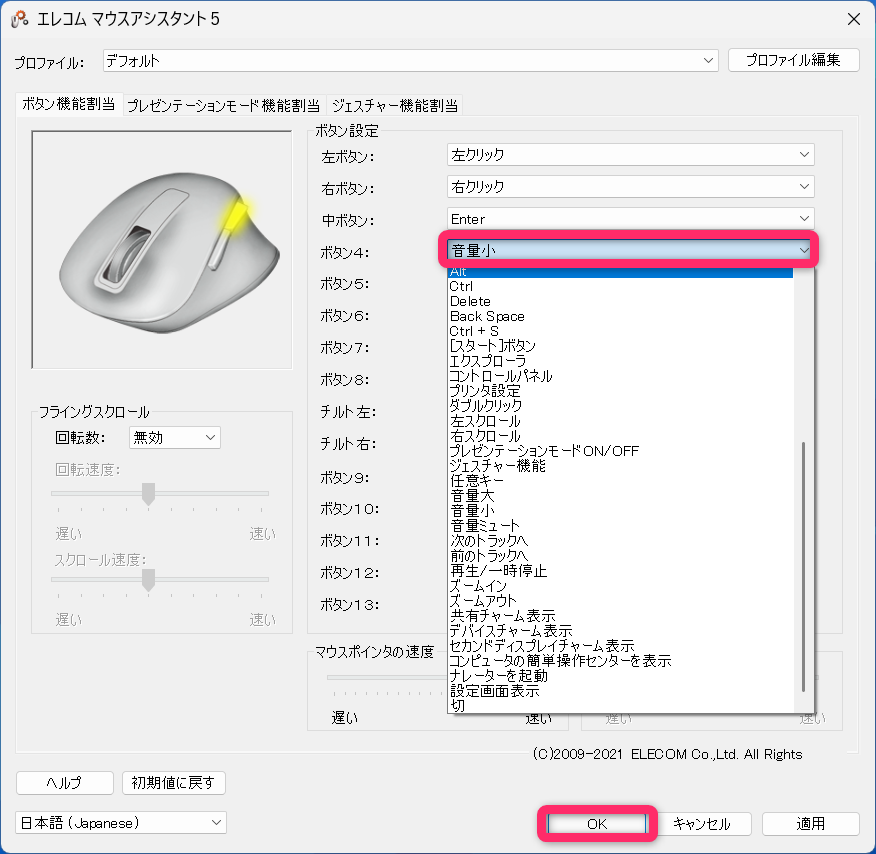
こうすることで動画・音楽を聴いているときやオンライン会議などで、わざわざカーソル操作しなくても親指1つですぐに音量を調整できるのがとても便利で重宝しています。
手にフィットするデザインで長時間使用も快適

このマウスは、手のひらに自然にフィットするようにデザインされた形で操作感がなかなかいいです。
表面の質感もさわり心地がよくて滑りにくいので、デザインやクリエイティブ作業を行う人におすすめです。

今回は L サイズをチョイスしましたが、手の大きさと好みは人によって違うと思います。

有線タイプのメリットとデメリット

最近ではワイヤレス マウス派が主流になっているかもしれません。
調査したことはないので実際のところは分かりませんが、有線タイプのマウスならではのメリットがあって有線マウスはまだまだなくならないと思っています。
私は以前ワイヤレスタイプを使っていましたが、有線タイプのマウスに戻りました。
有線マウスのメリット
有線マウスにこだわるいくつかの理由を挙げます。
1. 電池切れの心配がない
ワイヤレスマウスは電池交換や充電が必要になりますが、有線マウスはUSB給電なので、電池切れになってしまって「使えない!」という心配はありません。
2. 軽い
特に乾電池式のワイヤレスマウスって意外とズッシリしていて重いなという印象ですが、有線マウスはバッテリーを内蔵していない分、軽くて長時間使用しても手が疲れにくいです。
ずっと使っているものなので軽いほうがいいですよね。
3. レスポンスが安定している
ワイヤレスマウスだと、まれに干渉が起きて接続が途切れたりカーソルがついてこないということがありますが、有線マウスはそういうストレスはありません。
有線マウスのデメリット
ケーブルが邪魔: まぁこれは仕方ないところではありますが、マウスのケーブルはデスク周りの環境によっては煩わしく感じることがあります。
持ち運びが少し面倒: 似たようなところにはなりますが、外出先で使用するために持ち運ぶ際に、ケーブルの取り回しが面倒になります。
「5ボタン」のPCマウスはこんな人におすすめ
以下のような人には、ELECOM製 静音モデルの 5ボタン PC マウスがおすすめです。
作業効率を上げたい人 : 追加ボタンに好みの機能を割り当てて活用することで、ショートカット操作がスムーズにできます。
静かな環境で作業したい人:クリック音やホイールの回転音が静かなので、周囲を気にせず作業可能です。
安定した操作性を求める人:電池切れの心配がなくレスポンスも安定しているので、ストレスなく使用できます。
まとめ

パソコンマウスも消耗品なので、長年クリックし続けて使っていると反応が悪くなってきます。
レスポンスが悪くなったり接続が途切れたりしてくると、そろそろ買い替えを検討する時かもしれません。
それぞれPC利用環境や用途は違うので、マウスに何を求めるかは人によって異なると思います。長時間使用する機器なので、自分の使用スタイルにぴったり合ったものを選びたいものです。
これまでは3ボタン(右クリック・左クリック・ホイールのみ)のノーマルタイプのマウスを使ってきた方は、5ボタンのマウスを試してみるのもありだと思います。
個人的にはゲーミングタイプの多機能ボタンのマウスの利便性も気になります~


